Покрокові інструкції: Налаштування VirtualBox на вашому ПК

Для мене VirtualBox - це краще альтернатива Virtual PC. Хоча VMware Player також дає Microsoft працювати за свої гроші. VirtualBox не вимагає, щоб ви реєстрували обліковий запис для завантаження, і працює безперебійно, не маючи проблем із сумісністю (поки що). Ще один плюс - це те, що VirtualBox буде працювати майже на будь-якій операційній системі (ОС), про яку ви можете подумати; для повного списку прочитайте це.

Для використання VirtualBox вам знадобиться:
- Запуск завантажувального накопичувача для встановлення операційної системи, на якій буде працювати ваша віртуальна машина (VM). У моєму прикладі я буду використовувати диск налаштування Windows 7.
або - Попередньо побудована віртуальна машина. Ви можете завантажити їх з багатьох джерел, але ми пов’язані лише з офіційними.
Установка
Для початку завантажте віртуальну скринькуінсталятор. VirtualBox доступний для OS X, Linux та Solaris. У цьому покроковому описі я використовую Windows 7 - тому процес може відрізнятися залежно від ОС, яку ви використовуєте.
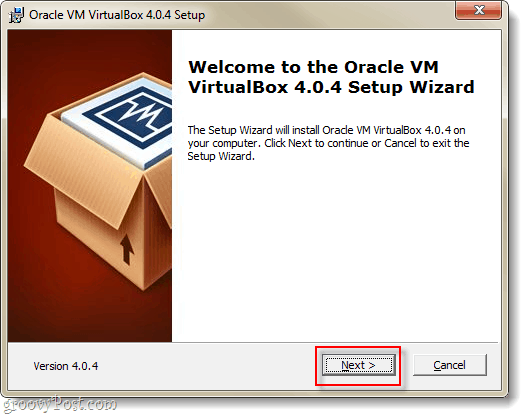
На сторінці користувальницьких налаштувань ви побачите безліч варіантів, але якщо ви не впевнені, що робите, просто залиште їх такими, якими вони є.
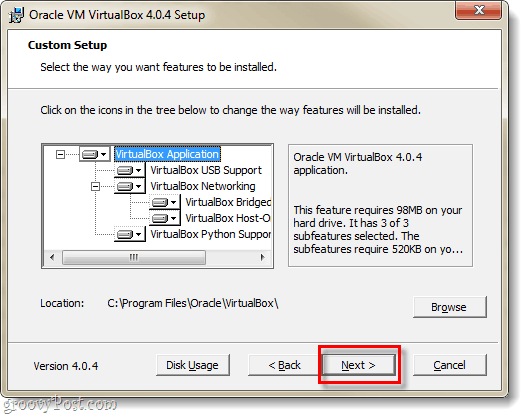
Налаштування триватиме 5-10 хвилин залежно від вашогоконфігурація системи, і якщо ви працюєте з Windows, вам потрібно буде пройти її. Кожні кілька хвилин з’явиться діалогове вікно безпеки Windows, і вам потрібно буде Клацніть Встановити щоб дозволити Virtualbox встановлювати віртуальну периферію.
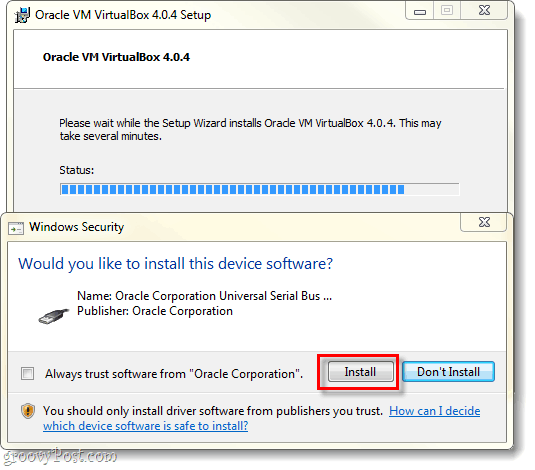
Як створити віртуальну машину
Після завершення налаштування ви можете запустити VirtualBoxі тоді з'явиться менеджер VirtualBox. Це екран, який ви будете використовувати для організації, запуску, видалення, створення та зміни ваших віртуальних машин. Хоча на даний момент ви нічого не можете зробити, тому що у вас немає віртуальних машин. Отже, давайте створимо його; Клацніть то Нові кнопка.
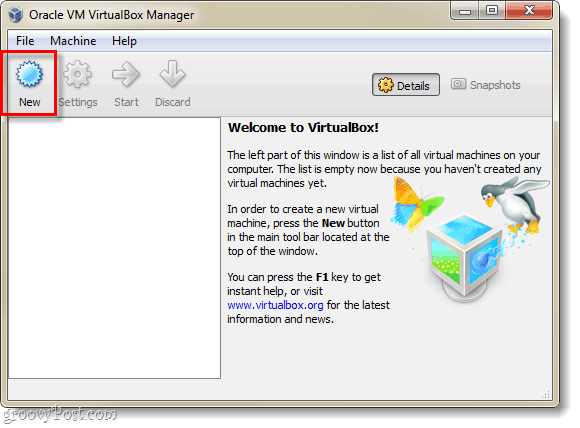
Захоплений і марний екран "Ласкаво просимо до ..." з'явиться просто Клацніть Далі.
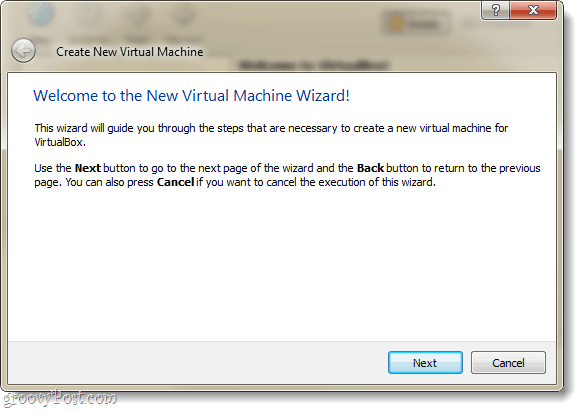
Тепер ми повинні знаходитись на сторінці VM Ім'я та тип ОС. Тут ви можете встановити те, що ви хочете, щоб ваша віртуальна машина була названа у вікні менеджера VirtualBox. Наступне, що потрібно зробити на цій сторінці - вибрати те, що робити операційна система (ОС) ви будете працювати на віртуальній машині. Майте на увазі, що вам знадобиться завантажувальний привід з вибраними інсталяційними файлами для ОС–VirtualBox не встановлює автоматично операційну систему для віртуальної машини. Однак якщо у вас є попередньо створений VM, вам не потрібно буде турбуватися про встановлення.
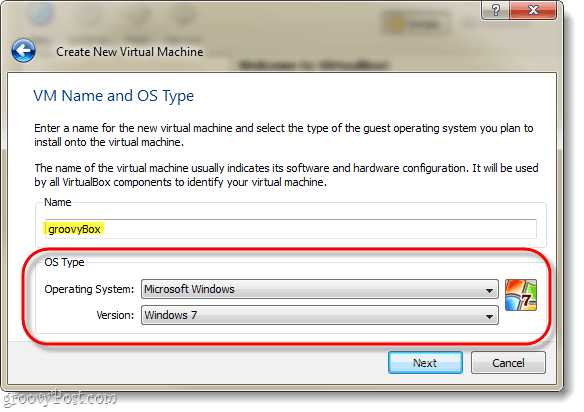
На наступній сторінці ви перейдете Виберіть скільки фізичної пам'яті ваших комп'ютерів VMдозволено використовувати. Пристосуйте цю кількість оперативної пам'яті, щоб відповідати вимогам операційної системи, якою буде працювати віртуальна машина. У моєму прикладі я встановлюю віртуальну Windows 7, тому 1 ГБ (1024 МБ) оперативної пам’яті є ідеальним. Але майте на увазі, щоб не перестаратися - вашій хост-машині все ще потрібен таран, щоб функціонувати!
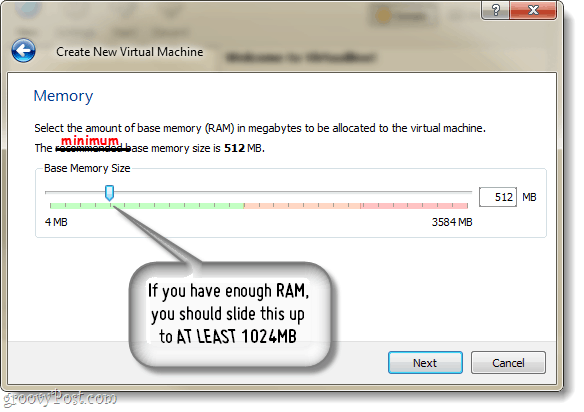
Далі буде запропоновано створити жорсткий диск.
Якщо ви створюєте новий VM і вам потрібно встановити ОС, просто залиште речі такими, якими вони є і є Клацніть Далі.
Якщо у вас заздалегідь побудований VM, то Виберіть попередньо вбудований віртуальний жорсткий диск, і ви все готові!
Якщо припустити, що ви не маєте / не хочете заздалегідь вбудованого VM, продовжуйте читати.
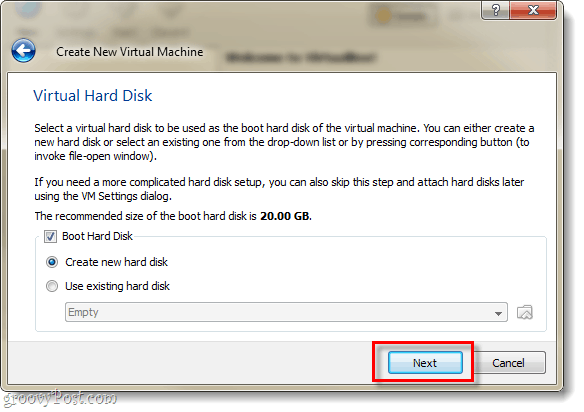
Далі ви перейдете до майстра віртуального диска, привітайтеся з іншим марним екраном привітання; але це служить хорошим переходом, хоча.
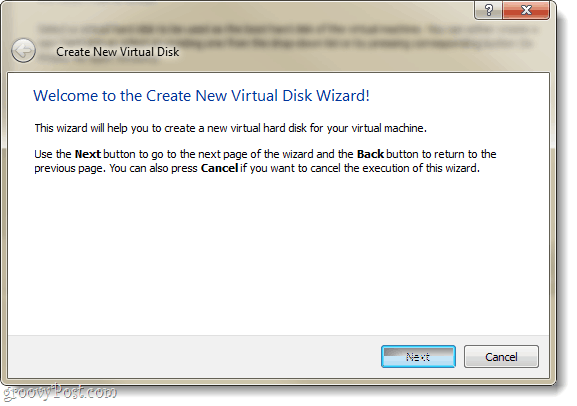
У вас є два варіанти зберігання, динамічне або фіксоване.
- Динамічний запуск починається якомога менше, і він повільно зростатиме до максимального розміру (який ви встановите на наступній сторінці) за необхідності.
- Фіксований завжди однакового розміру, який ви обираєте на наступній сторінці.
Я рекомендую використовувати динамічний. Але якщо у вас є особливі потреби або плануєте перенести деякі великі файли, то Fixed може працювати краще для вас.
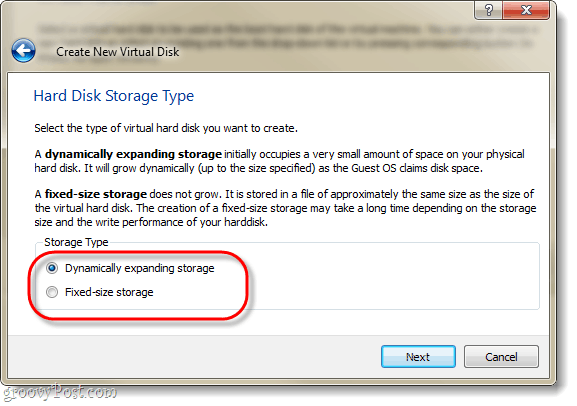
Як згадувалося, наступна сторінка дозволяє встановити максимальний розмір вашого віртуального диска. Ви можете вибрати що завгодно, від 4 Мб до 2 ТБ (2 000 ГБ!). На цій сторінці ви встановите ім'я віртуального диска; щоб все було просто, я назвав мою так само, як і віртуальну машину.
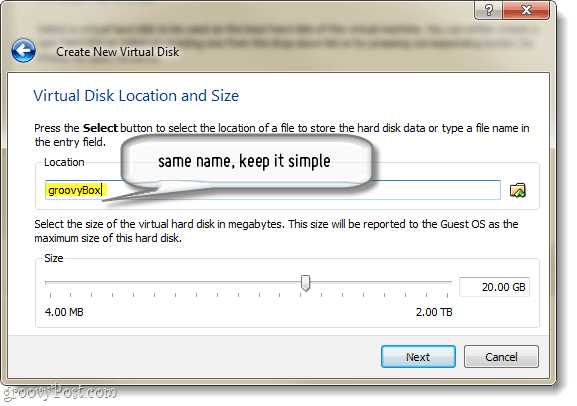
Тепер вам буде запропоновано лише сторінку підсумків створення віртуального диска Клацніть Закінчити.
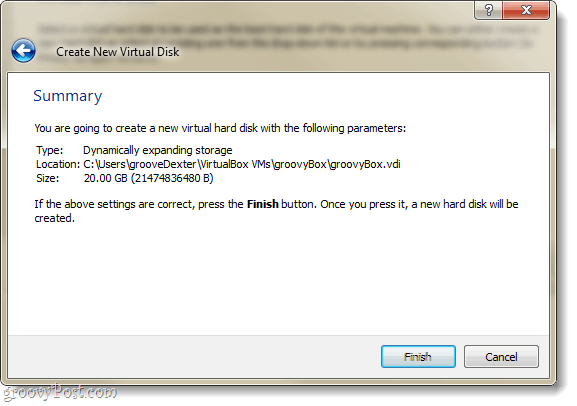
А тепер ще одна сторінка підсумків. Цього разу це буде резюме віртуальної машини, яку ви створюєте. Якщо щось не виглядає правильно, не хвилюйтеся, оскільки ми можемо змінити це навіть після створення віртуальної машини.
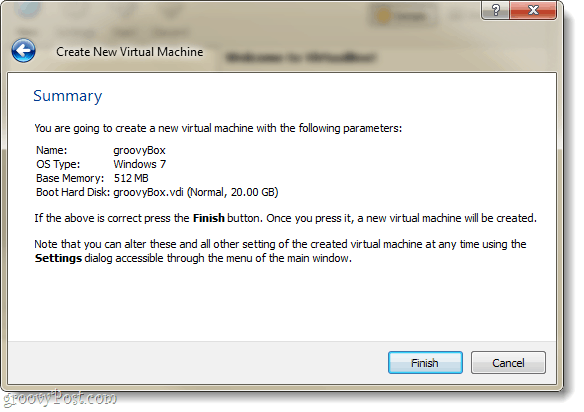
Гаразд, ми щойно закінчили зВиробники VirtualBox ... Тепер вас слід повернути до менеджера VirtualBox. Менеджер відобразить більшість налаштувань вашого віртуального комп'ютера на правій панелі, і якщо ви хочете змінити будь-яке з них, вам потрібно буде це зробити раніше ви запускаєте VM. Робити так, Клацніть то Налаштування кнопка.
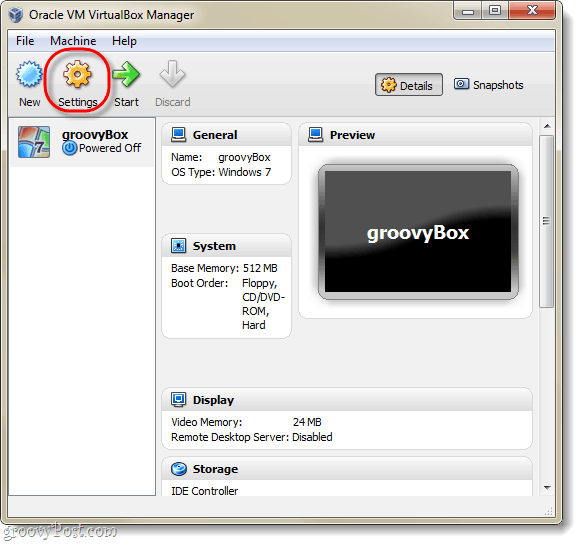
У вікні налаштувань ви можете змінити приблизнонічого - включаючи речі, яких не було у майстра налаштування. Для всіх намірів налаштування за замовчуванням прекрасно. Але якщо ви користувач живлення і хочете налаштувати деякі вдосконалені конфігурації, то будь-якими способами; підганяйте!
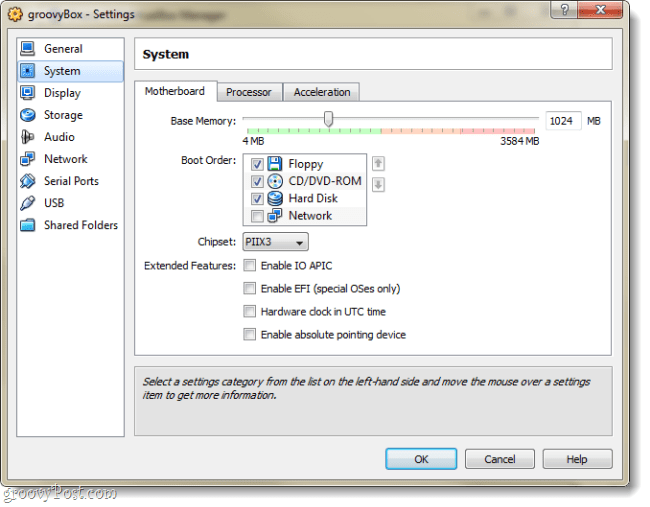
Як тільки ви отримаєте налаштування там, де ви їх хочете, Виберіть ваш ВМ і Клацніть то Старт кнопка.
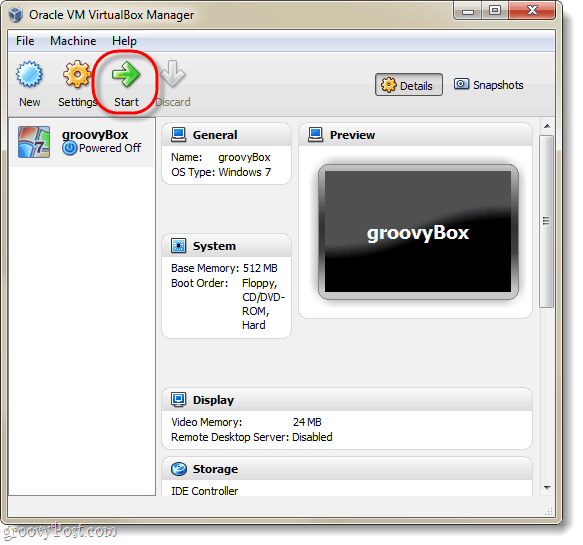
На даний момент віртуальна машина - це не більшеніж порожній жорсткий диск. Потрібно налаштувати ОС, як у фізичному комп’ютері. З'явиться майстер першого запуску, який допоможе вам у цьому.
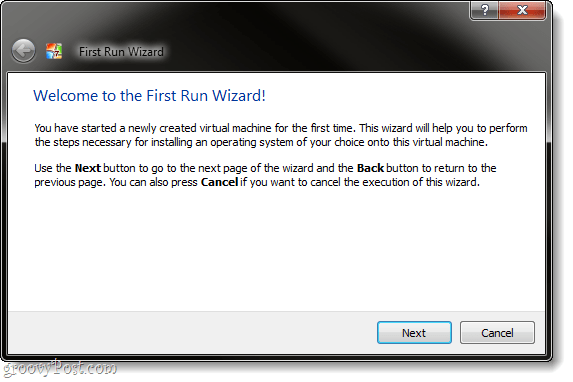
Тепер майстер попросить вказати завантажувальний файлджерело програми установки. Це може бути DVD-Rom у вашому фізичному накопичувачі, USB-накопичувач (розширений), спеціалізований VM для встановлення (розширений) або завантажувальна мережа. Найпростіший спосіб зробити це, мабуть, використовувати DVD ... Ми розглянемо створення інших типів завантажувальних пристроїв в іншому важкому навчальному посібнику.
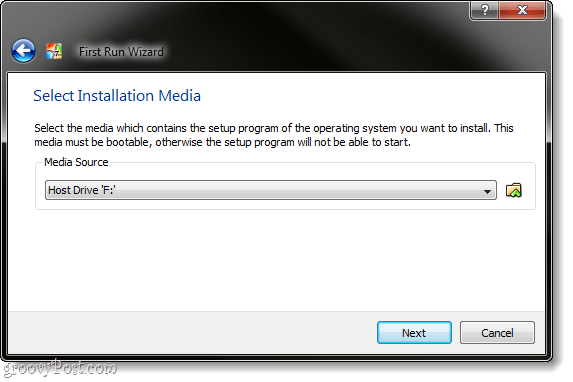
Остання остання, інформативна, підсумкова сторінка. Клацніть Закінчити.
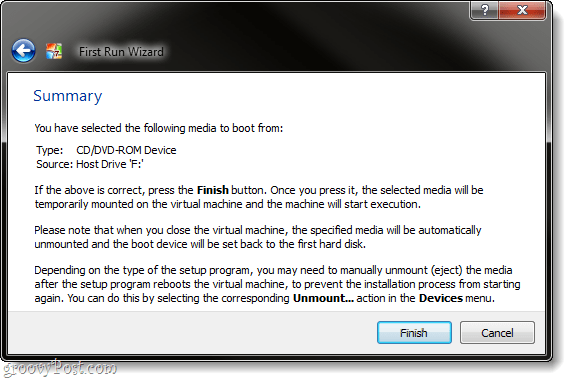
У своєму прикладі я налаштовую віртуальний Windows 7машина, тому я використовував інсталяційний DVD з Windows 7. З цього моменту це дуже схоже на фізичний комп'ютер. Вам доведеться пройти налаштування ОС, і тоді вам буде добре. Я не буду охоплювати налаштування Windows 7, оскільки це точно так, як це було б на звичайному комп’ютері - окрім того, ви можете встановити Linux або якусь іншу операційну систему.
Одне, що може трохи дратувати і / абоплутанина, чи це захоплення клавіатури / миші, яку робить віртуальна машина. Щоразу, коли ви натискаєте всередині вікна VirtualBox, він буде контролювати клавіатуру та мишу, і ви не зможете вийти з цього вікна, якщо не натиснути ключ хоста; типовим ключем хоста є правильно Ctrl.
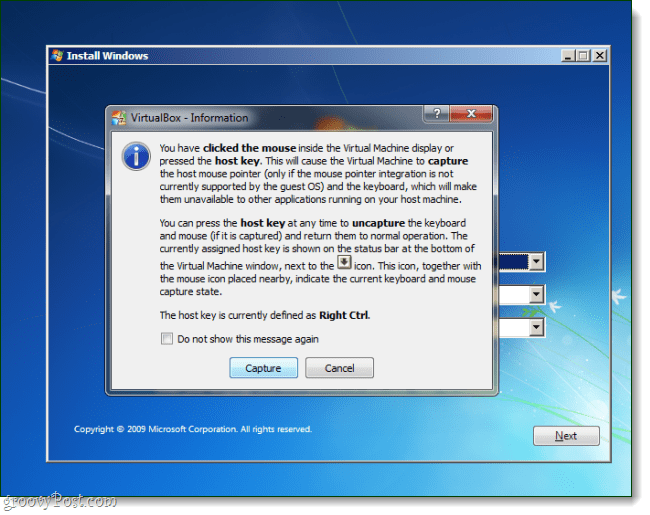
Якщо ви змінили або забули свій хост-ключ, він також відображатиметься в правому нижньому куті вікна VM.
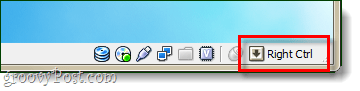
Готово!
Після завершення установки ОС у вас єсобі віртуальний комп'ютер! На даний момент ви можете багато зробити в налаштуваннях, але це все, що стосується налаштування. Однак одне, що я вважаю би обов'язковим, - це Доповнення для гостей.
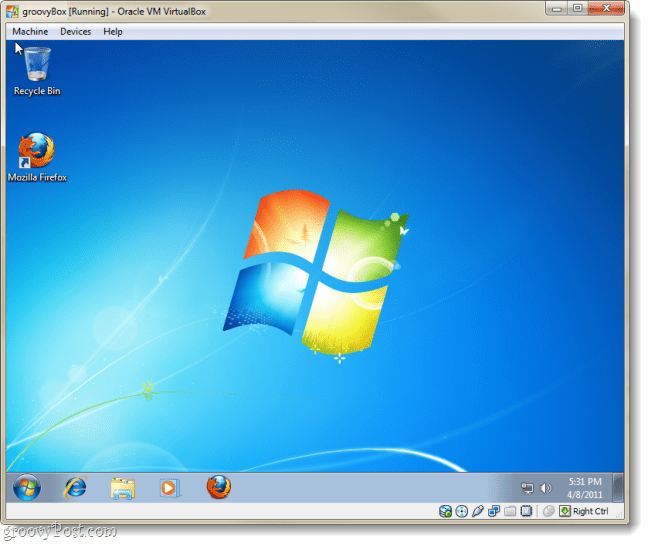
Щоб налаштувати додатки для гостей: з вікна VM VirtualBox, Клацніть то Прилади меню, а потім Виберіть Встановити додатки для гостей. Це завантажить диск налаштування гостьових додатків у віртуальну машину, і процес звідти досить простий.
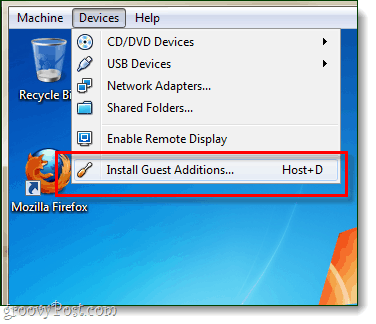
Ви вже використовували VirtualBox, VMware або Virtual PC? Ми хотіли б почути ваші відгуки в коментарях нижче!










Залишити коментар